

Merci de mettre un lien vers ce tutoriel, lorsque vous exposez votre réalisation de ce tag sur un site, un forum ou dans un mail !
************************
Vous trouverez d'autres versions de ce tag dans la galerie ICI
****************





Pour réaliser ce tag, vous aurez besoin du filtre Alien skin Eye candy / Impact,
et du matériel

**************
*Il est interdit de retirer les watermarks sur les tubes fournis , de renommer ces tubes ou de les modifier afin de respecter le travail des "tubeurs".
- Le tube des fleurs est de Christin
- Le tube des bougies est de Sheli
- Le tube de la boule est de PHtube
- Le tube du titre est de Katussia
Vous pourrez rejoindre son groupe de partage ici
- Le tube du nounours est de Paci
- L'image utilisée est de JHanna
Vous pourrez rejoindre leur groupe de partage en cliquant ici
******************
Préparation
Dupliquer vos tubes et image. Fermer les originaux et laisser vos copies en attente dans votre psp.
*****************
Cliquer ici pour imprimer le tutoriel
**********************
Vous pouvez utiliser ma flèche pour suivre l'avancement de votre travail

***************
1- Ouvrir une image transparente de 800 par 650 pixels et sélectionner tout
2- Ouvrir l'image JHanna_55Bground, la copier et la coller dans la sélection
Sélections / Désélectionner tout
( En fonction des tubes choisis, vous pourrez coloriser ce background mais vous obtiendrez un meilleur résultat en utilisant l'effet Glissement de le teinte )
3- Ouvrir le tube de fleurs de Christin ou un tube de votre choix, le copier et le coller comme un nouveau calque sur votre tag.
- J'ai déplacé mon tube ainsi :
- Effets / effets d'image / décalage

4- Mettre le mode de ce premier calque de fleurs sur Eclaircir et baisser l'opacité à 40
5- Couches ( calques ) /Dupliquer
- Mettre le mode du calque sur Lumière dure ( opacité à 40 )
( En fonction du tube que vous utiliserez, vous devrez jouer avec les modes et opacités de ces calques pour obtenir un bel effet de lumière)
6- Ouvrir le tube de bougies Sheli ou un tube de votre choix, le copier et le coller comme un nouveau calque sur votre tag
J'ai redimensionné mon tube bougies de 60% ( Image / redimensionner / Ne pas cocher la case du bas : Redimensionner tous les calques )
Avec l'outil déplacer, placer ce tube dans le coin inférieur droit de votre tag
7- Ouvrir le tube PHtube_boule155 ou un tube de votre choix, le copier et le coller comme un nouveau calque sur votre tag.
- J'ai redimensionné mon tube de boule de 75%
Placer ce tube dans la partie supérieure droite de votre tag, comme sur mon tag
8- Effets / effets 3d / ombre portée / 4, 4, 50, 20, noir
9- Ouvrir le tube KTs'_titres11 ou un tube de votre choix, le copier et le coller comme un nouveau calque sur votre tag.
J'ai redimensionné le tube titre de 75 %.
- Règlages / netteté / netteté.
Placer le tube dans la partie supérieure gauche de votre tag
10- Ouvrir le tube 2osi1 de Pacy ou un tube de votre choix, le copier et le coller comme un nouveau calque sur votre tag.
- Placer le tube dans la partie inférieure gauche de votre tag
- J'ai baissé l'opacité de ce calque à 82, à vous de voir !
11- Même ombre portée qu'au point 8
12- Ajouter un nouveau calque et apposer votre signature
13- Assurez vous que tout est bien en place
Image / ajouter des bordures symétriques de 1 pixel avec une couleur claire
J'ai choisi la couleur orange : e37836
14- Calques / transformer le calque d'arrière plan ( = transformer l'arrière plan en calque normal )
15 - Image / redimensionner de 90 °% (Case redim tous les calques NON cochée )
16- Effets / modules externes / Alien skin Eye candy 5 / impact / Perspective shadow / Drop shadow blurry par défaut, comme suit :
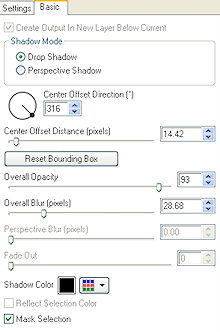
Si vous n'avez pas ce filtre, faire :
Effets / effets 3d / ombre portée / 0, 0, 80, 20, noir
17- Ajouter un nouveau calque
Calques / agencer / déplacer vers le bas
18- Préparer votre palette des calques avec deux couleurs assorties à votre tag
J'ai choisi : avant plan : couleur vive dd4f03 
Arrière plan : couleur foncée 571B03 
Mettre en avant plan un dégradé linéaire comme suit :
 -
- 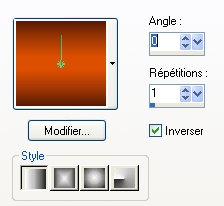
19- Peindre votre calque transparent avec ce dégradé
20- Effets / effets de texture / stores comme suit :
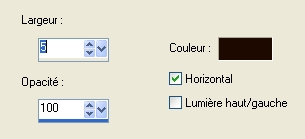
21- Image / ajouter des bordures symétriques de 1 pixel avec une couleur claire
J'ai choisi la couleur orange : e37836
22- Enregistrer votre travail en jpeg et redimensionner le tag si nécessaire
***************
Voilà, c'est fini, je vous remercie d'avoir choisi de réaliser ce tuto !
Si vous avez un souci, n'hésitez pas à me contacter.
Tuto réalisé le 12 décembre 2009
*************
Merci à mon amie Huguette d'avoir testé mon tutoriel
********************
Vous trouverez d'autres versions de ce tag dans la galerie ICI
